În Access 2007 și Access 2010, articolele de ajutor pentru funcții predefinite individuale, proprietăți, acțiuni de macrocomandă și cuvinte cheie SQL sunt disponibile în referințele dezvoltator Access. Acest articol prezintă modalitățile principale de vizualizare a acestor articole.
În acest articol
Găsirea subiectelor de referință pentru dezvoltatori apăsând F1 în Access
Modalitatea cea mai convenabilă de a vizualiza subiectele de referință ale dezvoltatorilor este să apăsați tasta F1 în timp ce efectuați o activitate în Access. De exemplu, dacă setați o proprietate, creați o expresie sau editați un modul VBA, puteți selecta un anumit element, apoi apăsați F1 pentru a obține ajutor pentru acel element.
Vizualizare ajutor pentru funcții
Articolele de referință pentru dezvoltatori pentru funcțiile predefinite sunt disponibile ușor în contextele principale în care sunt utilizate: editorul Visual Basic și în generatorul de expresii.
În Visual Basic Editor
-
Cu baza de date deschisă în Access, apăsați ALT + F11 pentru a deschide Visual Basic Editor.
-
În panoul proiect, extindeți nodul pentru baza de date, apoi faceți dublu clic pe un modul sau modul clasă pentru a-l deschide.
-
În panoul editor, plasați cursorul oriunde într-un nume de funcție, apoi apăsați F1.
Access deschide Vizualizatorul de ajutor și afișează un subiect de referință pentru dezvoltator despre acea funcție.
Notă: Oricând lucrați în Visual Basic Editor, puteți vizualiza referința dezvoltatorului făcând clic pe butonul Ajutor din bara de instrumente.
În generatorul de expresii
În timp ce creați o expresie în generatorul de expresii, puteți să afișați subiecte de referință pentru dezvoltatori despre funcțiile predefinite.
Pentru mai multe informații despre deschiderea generatorului de expresii și crearea de expresii, consultați articolul crearea unei expresii.
După ce se afișează generatorul de expresii, puteți vizualiza subiectele de referință pentru dezvoltatori pentru funcțiile predefinite, utilizând următoarea procedură:
-
Dacă listele de elemente de expresie nu sunt afișate sub caseta de expresii, faceți clic pe mai multe pentru a le afișa.
-
În lista elemente expresie , extindeți nodul funcții , apoi faceți clic pe funcții predefinite.
-
În lista Categorii de expresii , faceți clic pe categoria de funcții dorite sau pur și simplu lăsați selecția la <toate>.
-
În lista valori expresie , selectați funcția pentru care doriți să vizualizați subiectul de ajutor.
-
În partea de jos a generatorului de expresii, faceți clic pe numele funcției hyperlink pentru a afișa subiectul de referință pentru dezvoltator pentru funcție.
Vizualizare ajutor pentru proprietățile obiectelor
-
Faceți clic cu butonul din dreapta pe un obiect în panoul de navigare, apoi faceți clic pe Vizualizare aspect sau pe Vizualizare proiect.
-
Dacă panoul de activități foaie de proprietăți nu este afișat deja, apăsați F4 pentru a-l afișa.
-
Asigurați-vă că este selectat obiectul sau controlul corect în lista verticală din partea de sus a foii de proprietăți.
-
Faceți clic în caseta de proprietăți pentru care doriți să obțineți ajutor.
-
Apăsați F1 pentru a deschide Vizualizatorul de ajutor. În majoritatea cazurilor, vizualizatorul de ajutor va afișa o listă de subiecte care se aplică la diverse tipuri de obiecte. De exemplu, proprietatea Sursă control se aplică pentru mai multe tipuri diferite de controale, cum ar fi controalele din caseta Atașare, casetă combo sau casetă listă.
-
Faceți clic pe linkul care corespunde tipului de obiect cu care lucrați; de exemplu, dacă lucrați cu un control casetă listă, faceți clic pe listă de ControlSource. Access afișează subiectul de ajutor pentru proprietatea pe care ați selectat-o.
Vizualizare ajutor pentru acțiunile de macrocomenzi
Pentru a vizualiza articolele de ajutor pentru acțiunile de macrocomenzi individuale, selectați acțiunea de macrocomandă, apoi apăsați F1. De asemenea, puteți să urmați pașii din secțiunea Căutare sau să răsfoiți referința dezvoltatorilor din vizualizatorul de ajutor Access.
Pentru mai multe informații despre crearea macrocomenzilor, consultați articolul crearea unei macrocomenzi de interfață utilizator (UI).
Vizualizare ajutor pentru elementele lingvistice SQL
În timp ce editați o interogare în generatorul de interogări, puteți obține ajutor cu sintaxa SQL utilizând următoarea procedură:
-
În panoul de navigare, faceți clic cu butonul din dreapta pe interogare, apoi faceți clic pe Vizualizare proiect.
-
În fila pornire , în grupul vizualizări , faceți clic pe Vizualizare SQL.
-
Faceți clic pe un cuvânt cheie din interogare, cum ar fi selectare, asociere la stânga sau GRUPare după.
-
Apăsați F1.
Va apărea Vizualizatorul Access help. Dacă există un subiect de ajutor pentru cuvântul cheie pe care l-ați selectat, acesta se afișează în vizualizatorul de ajutor.
Pentru mai multe informații despre crearea interogărilor, consultați articolul Introducere în interogări.
Căutați sau răsfoiți referința dezvoltatorilor în vizualizatorul de ajutor Access
Vizualizatorul de ajutor Access este fereastra care apare atunci când apăsați F1 sau faceți clic pe butonul Ajutor din Programul Access. Utilizați următoarea procedură pentru a căuta anumite subiecte despre funcțiile predefinite, proprietățile, acțiunile de macrocomandă și elementele lingvistice SQL în vizualizatorul de ajutor.
-
Dacă Vizualizatorul de ajutor nu este afișat deja, apăsați F1 sau faceți clic pe butonul ajutor

-
Faceți clic pe săgeata în jos de pe butonul Căutare din bara de instrumente.

-
În meniul care apare, sub conținut de la Office Online, selectați referințe pentru dezvoltatori.
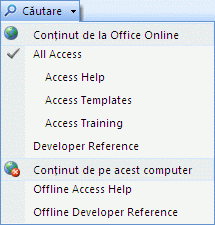
-
Pentru a căuta, introduceți un termen de căutare în caseta de căutare Ajutor Viewer, apoi faceți clic pe Căutare.

-
Pentru a parcurge toate subiectele de referință pentru dezvoltatori, faceți clic pe Afișare cuprins în bara de instrumente Vizualizator ajutor:
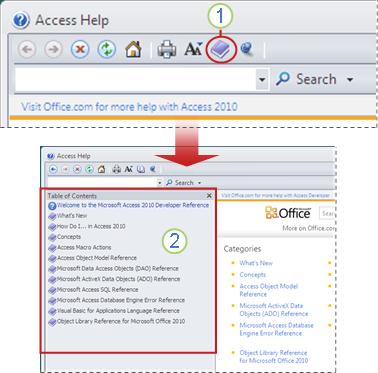
Faceți clic pe Afișare cuprins pe bara de instrumente ajutor pentru Vizualizator.
-
Cuprinsul este afișat în vizualizatorul ajutor.
Sfat: Pentru a comuta de la referința dezvoltatorului înapoi la Access Help, faceți clic pe săgeata în jos de lângă butonul Căutare , apoi selectați Toate Access.
Găsiți ajutor online
Pentru a răsfoi sau a căuta referințe pentru dezvoltatori Access online, faceți clic pe linkul următor: Centrul pentru dezvoltatori Access (MSDN)










